Как я могу удалить файл Outlook OST без потери данных электронной почты?
Если вы изо всех сил пытаетесь найти решение множества вопросов, которые приходят вам в голову при работе с Outlook. Нравиться “Безопасно ли удалять файл Outlook OST». Если да, то как удалить файл Outlook OST без потери данных? Тогда не о чем больше беспокоиться! В этой статье мы решим все ваши вопросы, поделившись пошаговой процедурой удаления файла OST из Microsoft Outlook.
Автономная таблица хранения или OST – это реплика почтовых ящиков сервера Exchange, которая находится в пользовательской системе.
Часто пользователи Outlook сталкиваются с рядом проблем из-за файлов OST большого размера. Когда размер файла OST достиг максимального предела, высока вероятность повреждения файла данных Outlook. Фактически, пользователи могут потерять свои ценные данные, если вы не удалите ненужные файлы OST из Outlook.
Программы для Windows, мобильные приложения, игры - ВСЁ БЕСПЛАТНО, в нашем закрытом телеграмм канале - Подписывайтесь:)
Но иногда при удалении файла OST пользователи сталкиваются с таким сообщением об ошибке:
“Будьте осторожны, если вы удалите эту учетную запись, ее кэшированное в автономном режиме содержимое будет удалено. Узнайте, как сделать резервную копию автономного OST-файла”
Важная заметка: Перед удалением любых файлов OST обязательно сделайте резервную копию автономных файлов данных Outlook.
Если у вас недостаточно места для хранения резервных данных файла OST или у вас недостаточно времени для архивирования автономного файла. Без проблем! У нас есть другой выход – преобразовать ваши данные в формат файла .pst с помощью конвертера OST в PST. С помощью этого инструмента вы можете экспортировать все элементы данных почтового ящика, такие как электронная почта, контакты, календарь, журналы, заметки и т. Д., В формат файла PST.
После создания резервной копии файла OST давайте приступим к процедуре удаления файлов OST.
Как удалить файл Outlook OST без потери данных?
Следуйте инструкциям по удалению файла OST из Outlook 2019, 2016, 2013, 2010, 2007, 2003.
Шаг 1: Выйдите из приложения MS Outlook, если оно запущено.
Шаг 2: Перейдите в окно запуска и введите следующую команду:
C: Users User-Name AppData Local Microsoft Outlook для поиска файла OST.
Шаг 3: Нажмите ОК, и откроется место, где находится файл OST.
Шаг 4: Выберите файл OST и нажмите кнопку «Удалить».
После выполнения всех вышеперечисленных шагов ваши файлы ost будут удалены. Но иногда у пользователей возникает необходимость воссоздать OST-файл для эффективной работы с Outlook.
Процедура создания нового файла OST
Вы можете создать новый OST-файл с другим именем пути и синхронизировать его с Microsoft Exchange. Выполните следующие шаги, чтобы воссоздать и синхронизировать новый OST:
Шаг 1: Закройте приложение Microsoft Outlook.
Шаг 2: Переименуйте существующий файл OST. Убедитесь, что имя файла отличается для каждого файла.
Шаг 3: Перезапустите MS Outlook в онлайн-режиме.
Шаг 4: Это сообщение об ошибке появится на экране «Не удалось найти файл« C: Exchange directory file name.ost ». нажмите ОК.
Шаг 5: Перейдите в диалоговое окно “Параметры файла автономной папки”, нажмите кнопку “ОК”.
Примечание: В этом диалоговом окне вы также можете изменить путь и имя файла OST-файла.
Шаг 6: Вы получите сообщение об ошибке: «Не удалось найти файл c: Exchange directory file name.ost». Хотите его создать? » Щелкните Да.
Примечание: MS Outlook запустится в онлайн-режиме.
Шаг 7: В меню «Инструменты» выберите «Синхронизировать все папки».
Таким образом, вновь созданный файл OST синхронизируется с сервером Exchange. Теперь вы можете получить доступ к данным почтового ящика Outlook даже в автономном режиме.
Вывод
В этой статье мы попытались решить один из пользовательских запросов о том, как удалить файл Outlook OST без потери данных. Мы упомянули ручные методы удаления файла OST и воссоздания нового файла OST.
Программы для Windows, мобильные приложения, игры - ВСЁ БЕСПЛАТНО, в нашем закрытом телеграмм канале - Подписывайтесь:)


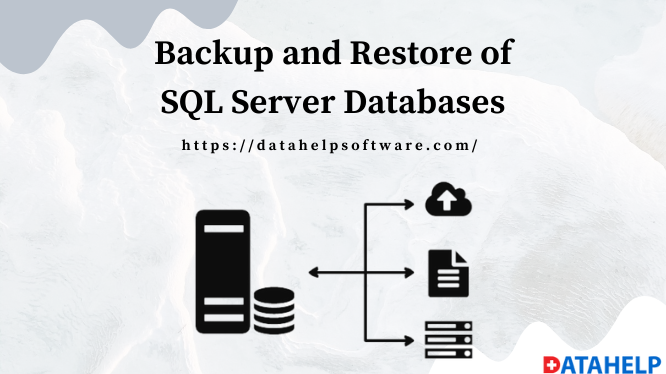
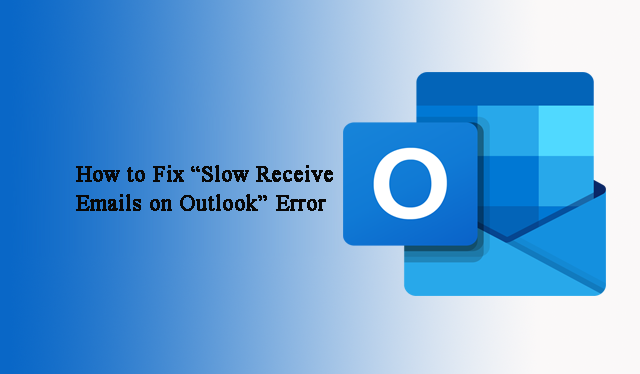
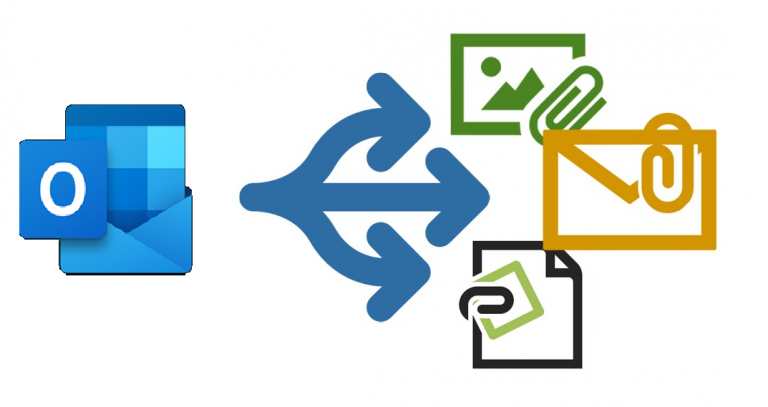
![[Solved] Как извлечь электронные письма из файла OST?](https://triu.ru/wp-content/uploads/2021/03/extract-ost-email.png)